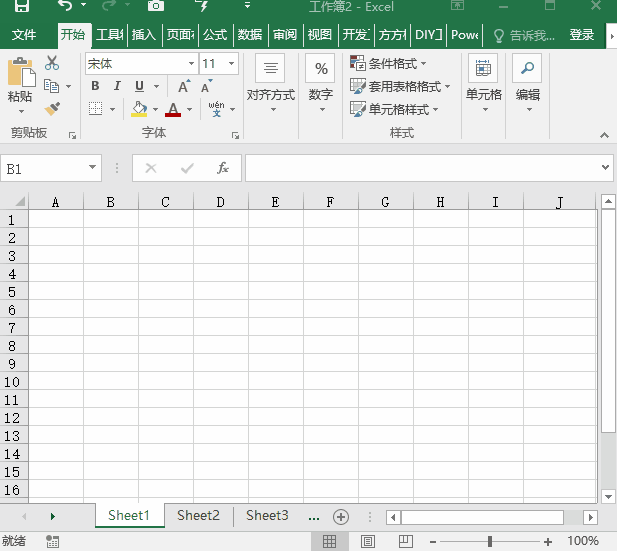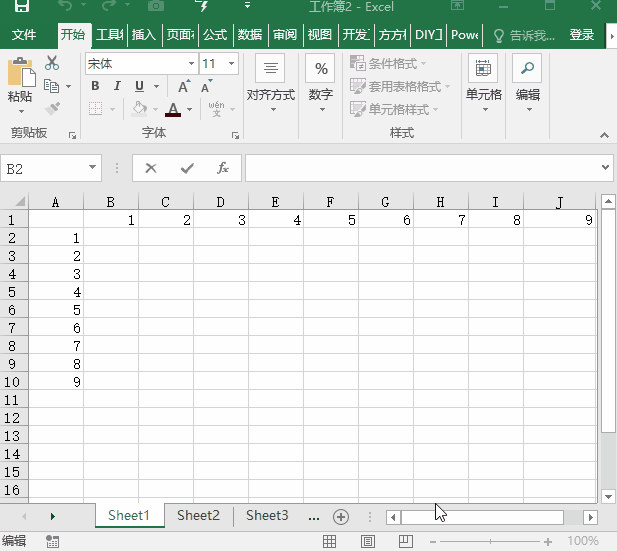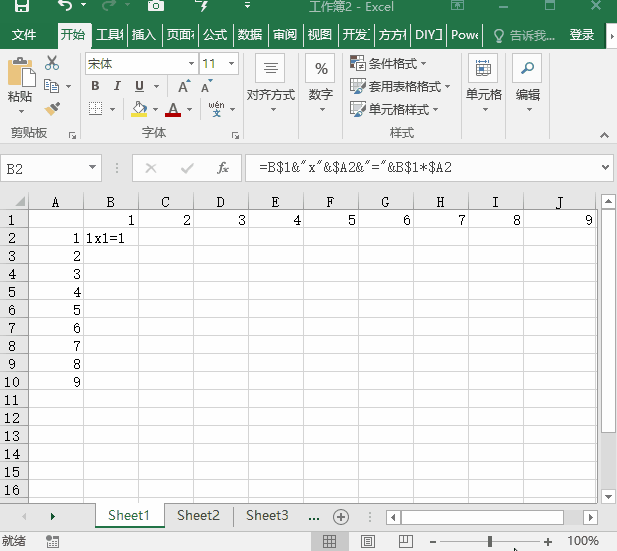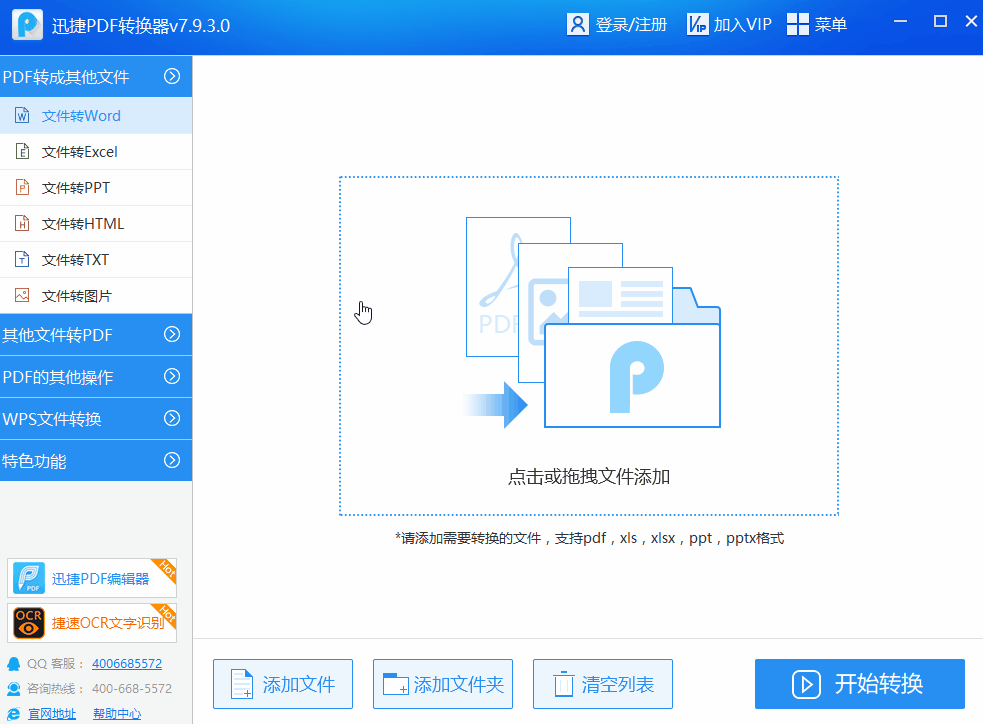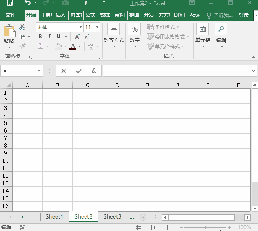| Excel1秒制作九九乘法表,就这一个公式直接套用即可! | 您所在的位置:网站首页 › 如何利用excel制作九九乘法表 › Excel1秒制作九九乘法表,就这一个公式直接套用即可! |
Excel1秒制作九九乘法表,就这一个公式直接套用即可!
|
原标题:Excel1秒制作九九乘法表,就这一个公式直接套用即可! 小学入门读物九九乘法表相信大家都很熟悉,基本可以流畅背诵。那么你知道怎么在Excel中快速制作九九乘法表吗?一个公式就能搞定!
在以前小编制作九九乘法表都是这样做的。 一、输入行列表头首先我们需要在Excel行列中输入表头1-9的数字标签。
快速选中目标单元格,输入公式【=B$1&"x"&$A2&"="&B$1*$A2】,回车确认
将鼠标移至公式所在单元格,拖拽填充,随后删除右上多余的部分即可。
PS:制作完成的九九乘法表想要打印出来使用,又怕在打印过程中出现差错,可以使用迅捷PDF转换器,先把Excel文件转换为PDF文件,只需选择Excel转PDF功能,添加文件一键转换,再进行打印操作即可,更加便捷有效。
看到这里可能有人觉得太麻烦了,其实小编也是这么觉得的,直接输入以下公式即可。 【=IF(ROW()>=COLUMN(),ROW()&"x"& COLUMN()&"="& ROW()*COLUMN(),"")】
如此神奇的公式你还不快收起来。返回搜狐,查看更多 责任编辑: |
【本文地址】
公司简介
联系我们